
Haier TV를 제어할 수 있는 대체 방법을 찾고 계신가요? 이 가이드에서 방법을 알려드립니다. 제조사가 공식 리모컨 앱을 개발하지 않았기 때문에 Google TV 나 Roku 앱 과 같은 앱을 사용 하여 Haier TV를 작동할 수 있습니다. 다음 섹션에서는 Haier TV 리모컨 앱을 설정하고 사용하는 단계를 설명합니다.
Google TV 앱을 사용하여 Haier Android 또는 Google TV 제어
먼저 Haier TV를 휴대전화가 연결되어 있는 WiFi에 연결하세요.
1. 일부 Android 기기에는 Google TV 앱이 사전 설치되어 있습니다. 그렇다면 앱을 실행하세요. 그렇지 않은 경우 공식 앱 스토어에서 앱을 다운로드하여 엽니다.
2. 허용을 클릭하여 약관 및 정책을 포함한 저장 권한을 부여합니다.
3. 앱이 홈페이지를 로드합니다. 그런 다음 원격 또는 연결 아이콘을 찾아 클릭합니다.
4. Google TV 앱이 근처 기기를 검색하기 시작합니다.
5. 표시된 목록에서 Haier TV를 선택합니다. Haier TV 화면에 코드가 표시됩니다.
6. 내장된 키패드를 사용하여 Google TV 앱에 코드를 입력하세요 .
7. 마지막으로 페어링 버튼을 누릅니다. 이제 Haier Smart TV가 앱에 연결됩니다. 메뉴를 사용하여 스와이프 컨트롤이나 D-패드를 선택하고 Haier TV를 작동하세요.
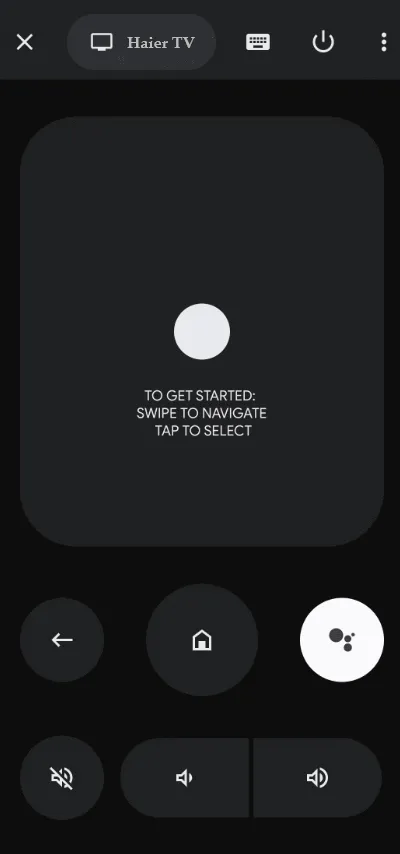
이제 Haier Android 또는 Google TV가 원격 앱 버튼을 누르면 반응할 수 있습니다.
Roku 앱을 사용하여 Haier Roku TV 제어
Roku 앱은 무선 신호를 사용하여 작동합니다. 따라서 Haier Roku TV를 핸드헬드 기기와 동일한 WiFi 네트워크에 연결해야 합니다.
1. 기본 앱 스토어로 가서 Android 또는 iPhone에 Roku 앱을 설치하세요.
2. 앱을 실행하고 앱 정책에 동의합니다 .
3. Roku 자격 증명을 사용하여 앱에 로그인합니다 . 또는 게스트로 계속을 선택 하고 나중에 로그인할 수 있습니다.
4. Roku 앱이 이제 홈페이지를 로드합니다. 하단의 기기 옵션을 클릭합니다. 앱이 근처 기기를 검색합니다.
5. Haier Roku TV를 선택하세요 . Roku 앱이 Haier TV와 연결됩니다.
6. 원격 아이콘을 클릭하면 앱이 원격 인터페이스를 로드합니다.
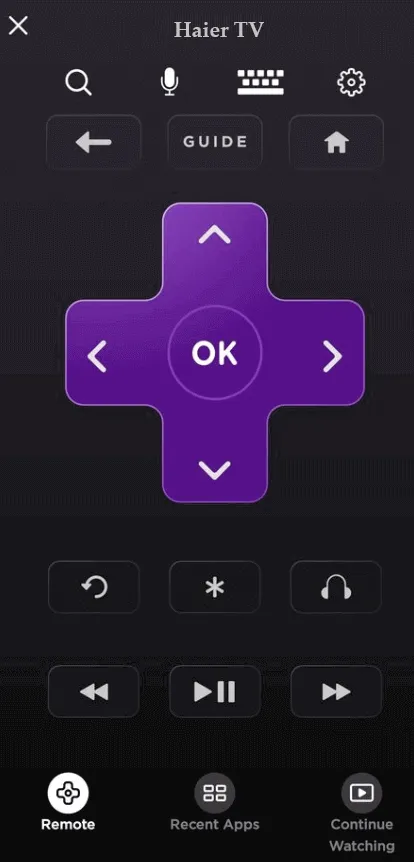
앱의 리모컨 아이콘을 사용하면 리모컨 없이도 Haier Roku TV를 쉽게 제어할 수 있습니다.
IR 리모트 앱을 사용하여 오래된 Haier TV 제어
Haier 비스마트 TV를 소유하고 있다면 WiFi가 없습니다. 그런 상황에서는 IR 리모컨 앱을 사용할 수 있습니다. IR 신호의 도움으로 작동할 수 있으며, IR 블래스터가 있는 Android 스마트폰만 있으면 됩니다. 그렇다면 Android 모바일에 IR 리모컨 앱을 설치하고 실행하세요.
앱에서 적합한 리모컨 모델을 선택합니다. 선택한 후 스마트폰을 Haier TV 쪽으로 향하게 하고 전원 버튼을 누릅니다. TV가 앱에서 IR 신호를 감지하면 Haier TV가 꺼집니다. 다시 같은 전원 키를 눌러 Haier TV를 켭니다. 앱 아이콘을 사용하여 TV 기능을 제어할 수 있습니다.
Haier TV에 맞는 IR 리모컨 앱을 선택하는 데 혼란스러우시다면 아래 목록을 참조하세요.
원격 앱을 사용하지 않으려면 범용 리모컨을 사용하는 것을 고려할 수 있습니다. Haier TV의 리모컨 코드를 살펴보고 TV로 범용 리모컨을 프로그래밍하세요. 그런 다음 범용 리모컨의 리모컨 버튼을 사용하여 Haier TV를 작동하세요.




답글 남기기